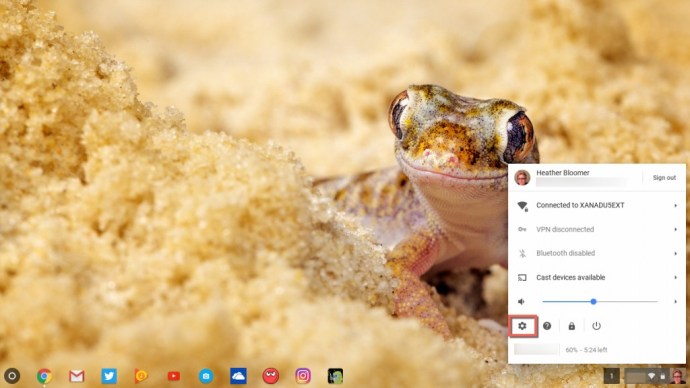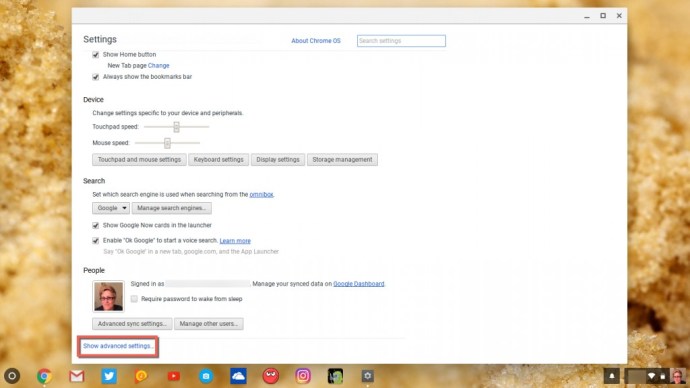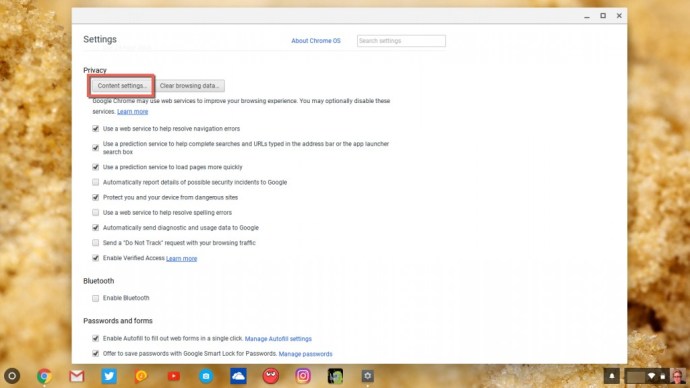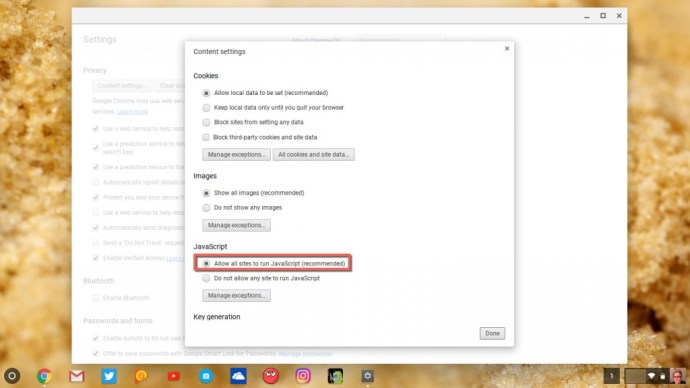Java je výkonný programovací jazyk a operačné prostredie, ktoré beží na širokej škále hardvéru vrátane vášho Chromebooku. Jednou z najlepších vecí na Jave je, že program môže bežať s použitím rovnakého kódu na mnohých rôznych počítačoch.
![Ako nainštalovať a používať Java na Chromebooku [október 2019]](http://pics.vulkandeluxepro1.com/wp-content/uploads/pc-mobile/820/cctpeofmla.jpg)
Ak chcete na Chromebooku hrať Minecraft a niektoré ďalšie skvelé hry, budete potrebovať Java.
Inštalácia Java na váš Chromebook, aby ste mohli používať Java aplikácie, je celkom jednoduchá. Ak chcete nainštalovať Java na Chromebook, musíte byť v režime vývojára a na stiahnutie a inštaláciu Java budete musieť použiť Crosh (príkazový riadok).
Nastavenie zaberie nejaký čas, ale nie je to zložité a tento tutoriál vás prevedie tým. Môžete tiež povoliť spustenie JavaScriptu na Chromebooku. je to ešte jednoduchšie a tiež vám ukážem, ako to urobiť.
Začnem najjednoduchšou možnosťou: povoliť spustenie JavaScriptu na vašom Chromebooku. Urobíte to jednoducho úpravou nastavení na Chromebooku.
Povoľte na svojom Chromebooku JavaScript
Najjednoduchší spôsob spustenia JavaScriptu na vašom Chromebooku je nasledujúci v týchto pokynoch:
- Prejdite na svoj profilový obrázok v pravom dolnom rohu Chromebooku a kliknite naň.
- Potom kliknite na ikonu ozubeného kolieska, čím sa dostanete do nastavení Chromebooku.
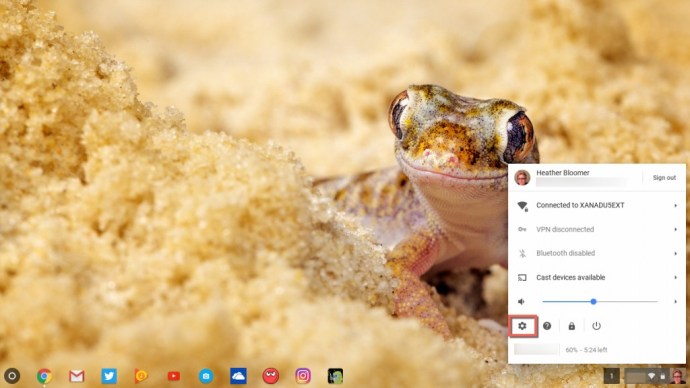
- Posuňte zobrazenie nadol na odkaz Zobraziť rozšírené nastavenia, ktorý je zvýraznený modrou farbou. Kliknite na Rozšírené nastavenia.
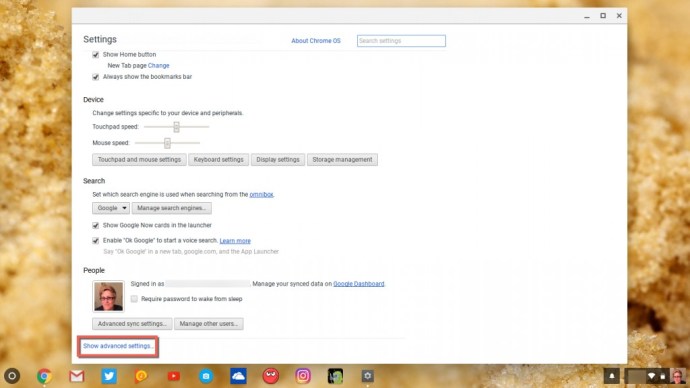
- Potom prejdite do časti Nastavenia ochrany osobných údajov a kliknite na sivé tlačidlo Nastavenia obsahu.
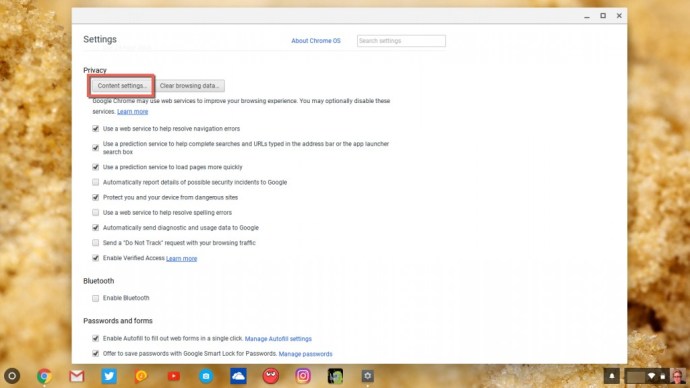
- Javascript sa zobrazí ako tretia položka v zobrazenom kontextovom okne. Začiarknite kruh vedľa položky „Povoliť všetkým webovým stránkam spúšťať JavaScript (odporúča sa)“, ak ešte nie je vybratý.
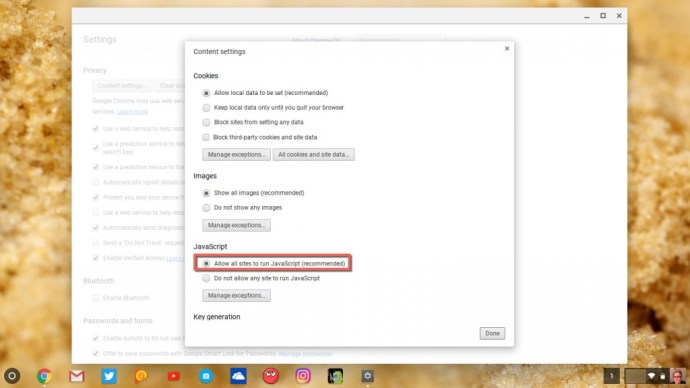
Teraz ste povolili spustenie JavaScriptu na Chromebooku. Všetky navštívené stránky, ktoré vyžadujú JavaScript, by teraz mali správne fungovať v prehliadači Chrome na vašom Chromebooku. A nebolo to o nič zložitejšie ako kedykoľvek inokedy upraviť svoje nastavenia na akýkoľvek iný účel.
Ak však chcete na Chromebook nainštalovať plnohodnotnú inštaláciu Java, musíte vykonať niekoľko ďalších krokov. Tiež by ste mali mať na pamäti, že vaša inštalácia Java môže byť nestabilná alebo nemusí fungovať vôbec; Chromebooky sú navrhnuté pre ľudí, ktorí potrebujú prístup len k základom, takže v porovnaní s inými operačnými systémami sú relatívne jednoduché a obmedzené.
Ak sa však rozhodnete, že chcete skúsiť nainštalovať samotnú Javu, postupujte opatrne.
Inštalácia Java na Chromebook
Po prepnutí zariadenia Chromebook do režimu vývojára a prihlásení do zariadenia budete pokračovať v otvorení príkazového prostredia; je podobný terminálu, ktorý by ste použili so systémom Windows alebo Mac. Stlačením klávesov Ctrl + Alt + T na klávesnici otvoríte shell Crosh.
Potom zadajte „shell“, čím sa otvorí celý shell Bash. (Nebojte sa, ak nepoznáte rozdiel medzi týmito shellmi; pre tento tutoriál to nie je dôležité.) Teraz budete môcť spúšťať príkazy pomocou sudo, ktoré vám umožňuje spúšťať príkazy ako „root“ z váš bežný používateľský účet.
- Napíšte „sudo su“ (bez úvodzoviek) a stlačte Enter na klávesnici Chromebooku.
- Zobrazí sa výzva na zadanie hesla. V závislosti od zostavy OS Chrome, ktorú používate, môže byť heslo „chronos“, „chrome“, „facepunch“ alebo „password“. Ak ste si predtým nastavili svoje vlastné heslo prostredia, môže to byť toto heslo.
Ďalej musíte urobiť systémový súbor zapisovateľný.
- Napíšte „mount -o remount, exec, rw/“ a potom stlačte kláves Enter na klávesnici.
- Napíšte „cd /home“ a znova stlačte Enter.
Aplikáciu Java 8 si stiahnete z webovej stránky Oracle. Ak máte 32-bitové zariadenie:
- Napíšte „wget //javadl.sun.com/webapps/downlo…undleId=106238 -Ojre.tar.gz“ a stlačte kláves Enter.
Ak máte 64-bitové zariadenie Chromebook:
- Napíšte „wget //javadl.sun.com/webapps/downlo…undleId=106240 -Ojre.tar.gz“ a stlačte kláves Enter.
Ďalším krokom je extrahovanie súboru, ktorý ste práve stiahli. Urobiť to:
- Napíšte „tar zxvf jre.tar.gz“ a potom stlačte kláves Enter na klávesnici.
- Napíšte „mv jre1.8* /bin“ a stlačte Enter.
- Napíšte „cd/bin“ a stlačte Enter; ktorý otvorí spustiteľný priečinok na vašom zariadení.
- Napíšte „1n -s/bin/jre1.8.0_45/bin/java/bin/java“ a stlačte Enter (číslo 45 však nahraďte číslom verzie Java, ktorú nájdete na webovej lokalite Java).
Ak všetko prebehlo podľa plánu, teraz by ste mali byť schopní spustiť Java na vašom Chromebooku. Majte na pamäti, že ak všetko prebehlo podľa plánu. Počas tohto procesu sa samozrejme môže niečo pokaziť.
Do shellu napíšte „java-version“ a napíšte verziu Java, ktorú ste práve nainštalovali do operačného systému Chrome.
Upozorňujeme, že inštalácia Java nemusí fungovať na všetkých Chromebookoch z dôvodu problémov s kompatibilitou. Váš systém by mohol zamrznúť a prestať reagovať. Ak sa to stane, reštartujte zariadenie; pravdepodobne nie je kompatibilný s Java.
Teraz viete, ako povoliť JavaScript na svojom Chromebooku, a ak máte chuť na dobrodružstvo, môžete si do Chromebooku skutočne nainštalovať aplikáciu Java.
Majte na pamäti, že aktivácia Javascriptu prostredníctvom Chromebooku je bezpečnejšou alternatívou a je stabilnejšia a spoľahlivejšia ako pokus o inštaláciu aplikácie Java. Ak sa rozhodnete nainštalovať Java cez vývojársky režim v príkazovom prostredí, robte to s mimoriadnou opatrnosťou. Robte tak na vlastné riziko.
Ak váš systém zamrzne, reštartujte a prerušte misiu na inštaláciu Java, pretože z ďalších pokusov nebudete mať nič iné, len bolesť hlavy. Na inštaláciu Java sa neoplatí opakovane zlyhávať Chromebook.
Ak používate Chromebook, môžu byť pre vás užitočné ďalšie články o TechJunkie, vrátane týchto:
Chromebook sa nepripojí k tlačiarni – ako to opraviť
Ako používať rozdelenú obrazovku na Chromebooku
Ako zapnúť alebo vypnúť skryté titulky na Chromebooku
Chromebook sa nespustí – čo robiť
Nainštalovali ste si do svojho Chromebooku jazyk Java? Ak áno, máte nejakú radu pre používateľov Chromebookov, ktorí sa pokúšajú nainštalovať Java? Prosím, zanechajte nám komentár nižšie!